如何安装打印机驱动
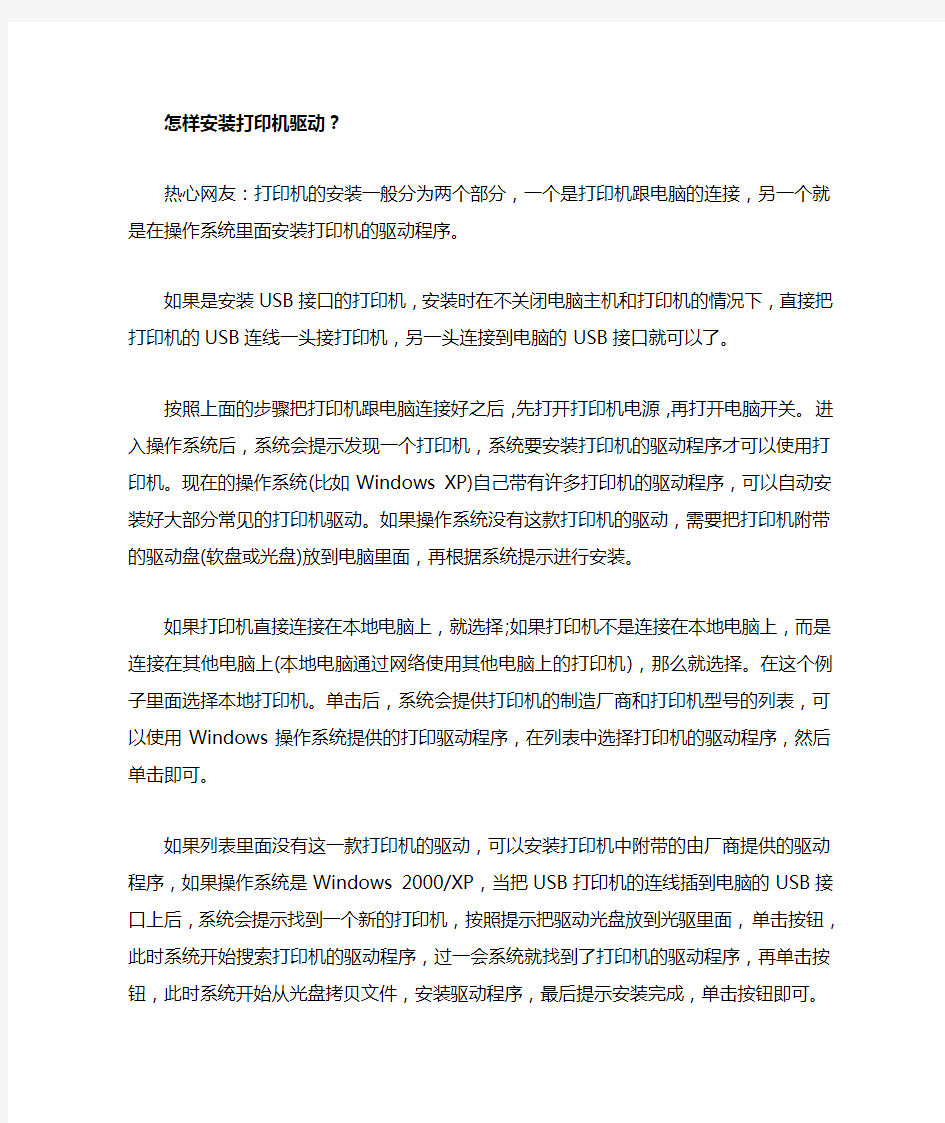
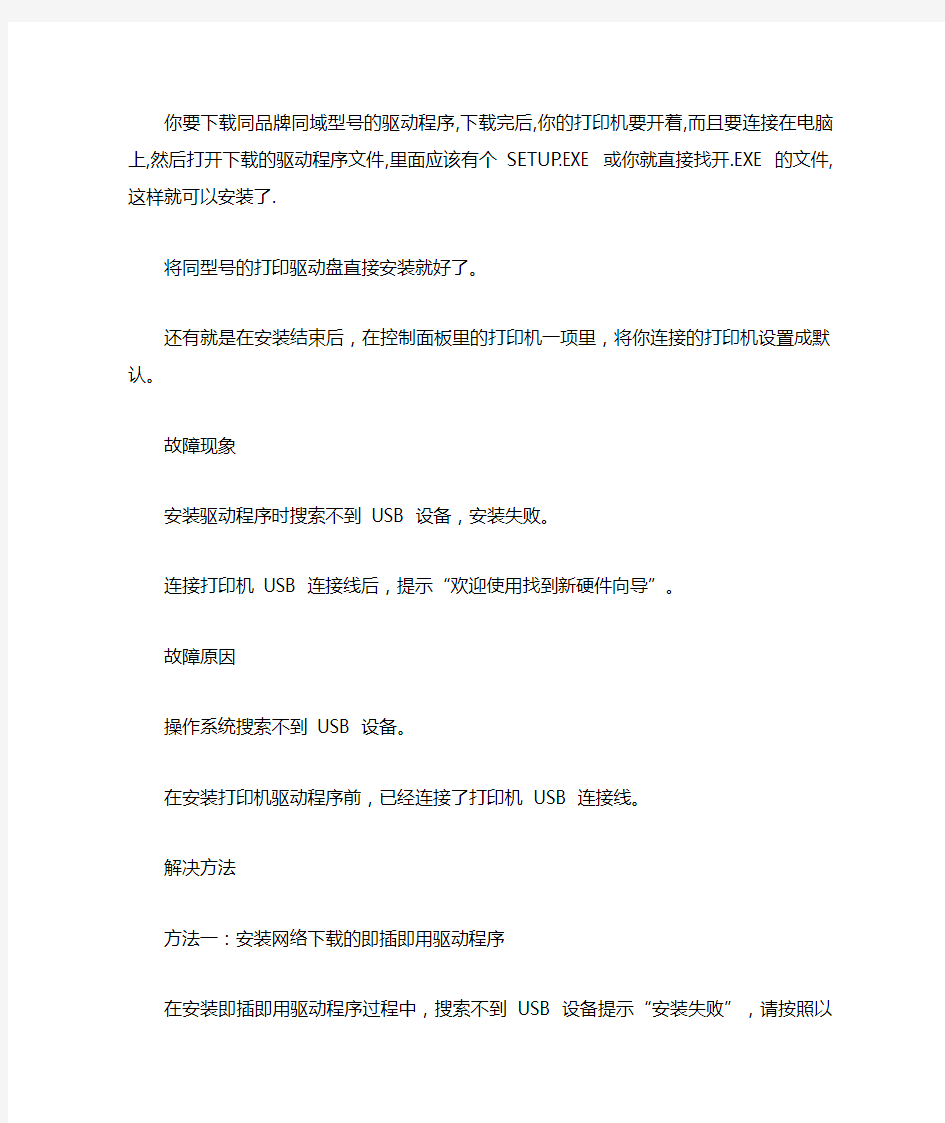
怎样安装打印机驱动?
热心网友:打印机的安装一般分为两个部分,一个是打印机跟电脑的连接,另一个就是在操作系统里面安装打印机的驱动程序。
如果是安装USB接口的打印机,安装时在不关闭电脑主机和打印机的情况下,直接把打印机的USB连线一头接打印机,另一头连接到电脑的USB接口就可以了。
按照上面的步骤把打印机跟电脑连接好之后,先打开打印机电源,再打开电脑开关。进入操作系统后,系统会提示发现一个打印机,系统要安装打印机的驱动程序才可以使用打印机。现在的操作系统(比如Windows XP)自己带有许多打印机的驱动程序,可以自动安装好大部分常见的打印机驱动。如果操作系统没有这款打印机的驱动,需要把打印机附带的驱动盘(软盘或光盘)放到电脑里面,再根据系统提示进行安装。
如果打印机直接连接在本地电脑上,就选择;如果打印机不是连接在本地电脑上,而是连接在其他电脑上(本地电脑通过网络使用其他电脑上的打印机),那么就选择。在这个例子里面选择本地打印机。单击后,系统会提供打印机的制造厂商和打印机型号的列表,可以使用Windows操作系统提供的打印驱动程序,在列表中选择打印机的驱动程序,然后单击即可。
如果列表里面没有这一款打印机的驱动,可以安装打印机中附带的由厂商提供的驱动程序,如果操作系统是Windows 2000/XP,当把USB打印机的连线插到电脑的USB接口上后,系统会提示找到一个新的打印机,按照提示把驱动光盘放到光驱里面,单击按钮,此时系统开始搜索打印机的驱动程序,过一会系统就找到了打印机的驱动程序,再单击按钮,此时系统开始从光盘拷贝文件,安装驱动程序,最后提示安装完成,单击按钮即可。
你要下载同品牌同域型号的驱动程序,下载完后,你的打印机要开着,而且要连接在电脑上,然后打开下载的驱动程序文件,里面应该有个SETUP.EXE 或你就直接找开.EXE的文件,这样就可以安装了.
将同型号的打印驱动盘直接安装就好了。
还有就是在安装结束后,在控制面板里的打印机一项里,将你连接的打印机设置成默认。
故障现象
安装驱动程序时搜索不到 USB 设备,安装失败。
连接打印机 USB 连接线后,提示“欢迎使用找到新硬件向导”。
故障原因
操作系统搜索不到 USB 设备。
在安装打印机驱动程序前,已经连接了打印机 USB 连接线。
解决方法
方法一:安装网络下载的即插即用驱动程序
在安装即插即用驱动程序过程中,搜索不到 USB 设备提示“安装失败”,请按照以下步骤操作:关闭打印机电源,重新启动电脑。
连接打印机 USB 连接线,开启打印机电源。
在“欢迎使用找到新硬件向导”窗口中,选择“否,暂时不”选项,然后点击“取消”按钮,关闭提示窗口。如图 1 欢迎使用找到新硬件向导所示:
图 1: 欢迎使用找到新硬件向导
注 :如果不出现此提示,可以跳过此步骤,继续往下操作。
依次点击“开始”→“打印机和传真”,进入“打印机和传真”窗口。
在“打印机和传真”窗口中,依次点击“文件”→“添加打印机”,进入“添加打印机向导”窗口。如图 2 打印机和传真所示:
图 2: 打印机和传真
安装驱动程序之后没有显示打印机图标
故障现象 安装驱动程序后,没有显示打印机图标。 解决方法 步骤一:连接USB 连接线 没有正确识别打印机,会导致安装驱动程序之后没有显示打印机图标。您可以按照以下步骤操作: 1.关闭打印机电源 2.开启打印机电源。 3.重新连接USB 连接线。 o连接USB 连接线后,电脑提示“新硬件已安装并可以使用了”, 这时您就能够正常使用打印机了。如图1 发现新硬件所示: 图1: 发现新硬件 o连接USB 连接线后,电脑提示“欢迎使用找到新硬件向导”或者 仍然没有打印机图标,说明驱动程序并没有被正确安装。请参考 以下文章中的方法安装打印机驱动程序: HP LaserJet 1018、1020、1022 激光打印机- 在Windo ws 下安装不上驱动程序,怎么办? HP LaserJet P1505、P1505n、P1007、P1008 激光打印机 - 在Windows 下安装不上驱动程序,怎么办? 步骤二:启动打印机服务 没有启动打印机服务会导致安装驱动程序后,没有显示打印机图标。您可以按照以下步骤操作: 1.依次点击“开始”→“控制面板”。 2.在“控制面板”窗口中,双击“管理工具”图标。如图2 控制面板所示: 图2: 控制面板
3.在“管理工具”窗口中,双击“服务”图标。如图3 服务所示: 图3: 服务 4.在“服务”窗口中,右键点击“Print Spooler”服务,选择“属性”菜单项。 “Print Spooler”服务是安装驱动程序过程中必须调用的系统服务,对于打印机能否使用至关重要,如果在列表中找寻不到“Print Spooler” 服务,说明您的电脑操作系统存在问题,只有更换电脑或者更新完整版本的操作系统才能使用打印机。
Intermec打印机驱动安装步骤图解
Intermec打印机驱动安装步骤图解 目录 前言 (1) Win7系统下安装打印机驱动 (2) 一通过本地端口(USB、COM、LPT)连接 (2) 二通过网络接口连接 (10) 三更改端口 (18) 四打印测试页 (20) XP系统下安装打印机驱动 (21) 一通过本地USB端口连接 (21) 二更改端口 (24) 三打印测试页 (30) 删除打印机驱动 (32) 常见问题 (37) 一开机无反应 (37) 二在驱动中打印测试页无反应 (37) 三标签打印位置不正确 (37)
前言 本文以打印机硬件环境:Intermec PM4i ,203dpi ,Direct Protocol(Fingerprint)语言;PC:Win7旗舰版,XP 专业版SP3;驱动版本:WindowsDriver ver. 7.3.1为例。 Intermec打印机驱动下载路径: https://www.360docs.net/doc/926880976.html,/support/downloads/index.aspx,产品分类选择Printers→产品系列选择Fixed Printers→产品选择PM4i,在OS/Firmware/Drivers栏中选择Windows Driver ver. 7.3.1。下载的文件是EXE可执行文件,请不要直接运行,右键解压缩到Intermec_7.3.1_M-2文件夹,不建议直接运行驱动里的文件安装打印机,因为可能会造成打印机老是脱机(Offline)或者XP系统老是提示发现新硬件的问题。 安装完成后请打印测试页,可以正常打印说明打印机正常,通信正常,否则请检查连接,或者重新安装驱动。 在安装前请关闭木马防火墙,如果没有关闭,在安装过程中如果出现木马拦截请允许操作。
【打印机驱动怎么安装】网络打印机驱动和本地打印机驱动安装方法
【打印机驱动怎么安装】网络打印机驱动和本地打印 机驱动安装方法 网络打印机驱动和本地打印机驱动安装方法 各种打印机安装教程: 安装本地打印机 1、认清打印机型号,找到打印机的驱动光盘或者是从官方网站下载打印机驱动。例如HP2288,就从HP官网下载打印机驱动程序,或者使用万能驱动下载器驱动人生来下载打印机驱动程序 2、双击驱动程序进行安装,安装完毕后重起电脑查看一下。 3、打开控制面板-双击打印机和传真机看下里面是否有对应打印机的驱动程序。 如果以上图标有就说明安装正常了。 4、在你需要使用的打印机图标上点右键,再点设置为默认打印机即可正常使用打印机了,再加打印测试页测试一下机器是否正常工作。只要按以上方法严格操作就可安装打印机驱动程序。 安装网络打印机: 安装网络打印机方法一: 1、点击开始菜单—设置—控制面板—打印机和其他硬件—打印机和传真
2、在空白处点右键,选择添加打印机,点击下一步 3、选择网络打印机或连接到另一台计算机的打印机,点浏览打印机,找到安装有打印机的电脑名字,然后下一步,完成就可以了 4、若找不到,可以在选择网络打印机或连接到另一台计算机的打印机后,选择第二个选项链接到这台打印机 5、在空白处填写安装打印机的电脑的iP地址,如64.38.110.120(当然,一定要是安装了打印机的计算机的iP地址) 安装网络打印机方法二: 1、双击网上邻居,找到打印机所在的那台电脑,就可以看见共享的打印机(前提是在安装打印机的电脑上先要共享打印机,否则无法看到), 2、双击打印机,弹出出一个对话框,点击是,稍等片刻,打开自己电脑的控制面板的打印机项目就可以看见共享的打印机已经在你电脑上了。
如何按装打印机驱动
如何按装打印机驱动(常见几种情况)(图解) (根据网上搜索整理) 很多用户在安装打印机的时候,都不成功。其实这主要是因为不同情况下,打印机驱动的安装过程也都有所不同。下面我们将分几种常见的情况向大家介绍其安装过程。 一、使用系统自带的驱动程序 1、开始、控制面板、打印机和传真、点击左边窗格中"添加打印机或开始、打印机和传真,点击左边窗格中"添加打印机 2、打开"欢迎添加打印机向导"对话框, 点击"下一步",打开"本地或网络打印机"选择连接对话框;
3、选择第一项"连接到此计算机的本地打印机",勾选"自动检测并安装即插即用打印机", 点"下一步",打开"新打印机检测"对话框; 4、检测后,打"下一步",打开"选择打印机端口"对话框;点选"使用以下端口",在右边的下拉列表中选择推荐的打印机端口"LPT1:",
点击"下一步",打开"安装打印机软件"对话框; 5、在"厂商"列表中,点击厂商名,在"打印机"列表中,点击打印机名, 点击"下一步",打开"命名打印机"对话框;
6、在"打印机名"文本框中输入打印机名, 点击"下一步",打开""对话框 7、点选"不共享这台打印机",
打"下一步",打开"打印测试页"对话框; 8、选否"否", 打"下一步",统即日自动搜索电脑自带打印机软件进行安装;
9、点击'完成' 二、使用打印机带的驱动程序 如果系统没有适合该打印机驱动程序,可用打印机附带的软盘、光盘软件安装驱动程序方法是: 将打印机驱动光盘放入光驱,打开光盘,点击安装,按向导要求一步一步进行,其步骤大大致是:选出择安装语言、本地打印机、安装方式、打印机型 号、端口、驱动程序位置、配置信息、正在进行安装、安装结束 三、下载的驱动文件进行安装
如何在windows7下安装hp1020打印机驱动程序
在 Windows 7 下安装 HP1020 打印机驱动程序方法 注意事项: 电脑上曾经安装过HPLaserJet 激光打印机的驱动程序,重新安装驱动程序之前,需要先删除以前安装的驱动程序,否则可能会出现无法找到设备或者安装不上驱动程序的现象。 一、Windows 7 下手动删除驱动程序的方法。 安装网站下载的即插即用驱动程序前,建议先手动删除打印机驱动程序,然后再安装驱动程序。 适用机型 HP LaserJet 1018、HP LaserJet 1020、HP LaserJet 1022、HP LaserJet P1505、HP LaserJet P1007、HP LaserJet P1008。 操作方法: 依次点击“开始()”→“控制面板”,在“控制面板”窗口中,点击“设备和打印机”选项。 注:本文以HP LaserJet 1020 激光打印机的操作方法为例,其他型号打印机的操作方法也可以以此作为参考。
在“设备和打印机”窗口中,右键点击“HP LaserJet 1020”图标,选择“删除设备”菜单项。如图 1 删除设备所示: 图1: 删除设备 在“删除设备”窗口中,点击“是”按钮。如图 2 确认删除设备所示: 图2: 确认删除设备
必须断开USB 连接线,重新启动电脑。 重新启动电脑后不要进行任何打印操作。 在“设备和打印机”窗口中,点击“Microsoft XPS DocumentWriter”打印机图标,选择“打印服务器属性”菜单。如图 3 打印服务器属性所示: 图3: 打印服务器属性 在“打印服务器属性”窗口中,点击“驱动程序”选项卡,选择“HP LaserJet 1020”打印机型号,然后点击“删除”按钮。如图 4 属性所示:
【免费下载】增值税发票打印机驱动程序安装过程
打印机驱动程序安装步骤如下所示: 一,在‘开始’处选择‘设置’再选择‘打印机和传真’(WINDOWS98为‘打印机’)见图一。选择‘打印机和传真’ 见图二。图一 二,选择‘添加打印机’ ,见图三。 图二 三,出现添加打印机向导后选择‘下一步’。
图三四,见图四,一般选择第一项‘连接到此计算机的本地打印机’或者‘网络打印机-----’根据企业的实际情况选择。然后点下一步,见图五。 图四 五,选择打印机端口,默认为‘LPT1:’ 一般不需要修改,点击下一步。见图六 去掉此方格的一个钩通过管线敷设技术,不仅可以解决吊进行高中资料试卷调整试验;通电检查所有设备高中资料试卷相互作用与相互关系,根据生产工艺高中资料试卷要求,对电力保护装置调试技术,电力保护高中资料试卷配置技术是指机组
图五 六,见下图,分两部分:1)企业可以利用电脑自带打印机软件进行安装, 分‘厂商’和‘打印机型号’两部分。企业可选择与自已所用打印机一至的厂商、型号点下一步直接安装,(图中示例为EPSON公司的EPSON LQ-1600K)的打印机的软件的安装。见图六 2),也可用打印机附带的软盘或光盘软件进行安装,此时选择图中‘从磁盘安装…..’手动选 择软盘中打印机的软件,同下图操作。 图六
七,下一步,见表七直接点击下一步。 图七 八,直接点击下一步。图中显示打印机名:EPSON LQ -670K ,将其设为默认打印机。 图八 九,见下图点击‘完成’。
图九 十,见下图,可以找到刚才安装的‘EPSON LQ-670K’打印机。带黑色圆圈表示当前默认打印机。 打印机软件安装完成。 提醒,在每次重装打印机驱动之后,打印发票之前必须先利用凭证纸或A4纸剪成同发票大小的纸张,进行测试打印位置是否规格。以避免发票打印出格现显。
打印机驱动添加安装不上的解决方法
当添加打印机或是使用打印机时,系统报错“打印后台程序服务没有运行”,出现此现象多是由于系统不稳定导致 系统支持打印机的服务无法启用。该“打印后台程序服务”是Windows 2000、XP、2003 系统支持打印机的服务, 所有在系统内进行的与打印机相关操作均需要它。 方法一 出现这个问题时,首先请依据如下步骤手动启用该服务: 在桌面选中“我的电脑”,鼠标右键选择“管理”; 在“管理”窗口中,选取“服务和应用程序”扩展项目下的“服务”选项,在右侧出现系统服务列表中找到 “Print Spooler”服务,双击进入“Print Spooler”服务设置; 在“Print Spooler”服务设置窗口中,将“启动类型”设置为“自动”,点击“启动”按钮; 此时系统会尝试启动该服务; 当服务启动成功后,“服务状态”会显示为“已启动”,重新进行添加或是使用打印机的其它操作。 方法二 主要原因是打印机驱动问题,请在开始-->打印机中把原来的打印机删除,再重新添加1次,确实不行,把此驱动重新安装1次。 看看是否Spoolsv.exe被当作病毒删除? 按Ctrl+alt+delete 查看“进程” 如被删除,请添加 方法三 1.开启注册表编辑器(RegEdt3 2.exe)。 2.定位到注册表以下键并将之删除: HKEY_LOCAL_MACHINE\SYSTEM\ControlSet001\ Control\Print\Printers\
打印机驱动怎么安装
打印机驱动怎么安装 导读:打印机是计算机的输出设备,是现在办公必备的设备,它可以将点击处理 结果打印在纸上,提高了大家的工作效率。下面,我就给大家介绍一下打印机驱 动的安装方法,有需要就一起来了解一下吧 打印机驱动怎么安装呢?我们在使用电脑外部设备时不仅仅只是用线将其连接 到电脑,还需要安装对应产品型号的打印机驱动。 今天,我就将打印机驱动的安 装方法分享给你们,赶紧来瞧瞧吧 打印机驱动安装教程 1、点击左下角的开始菜单,选择控制面板,打开 设备和打印机” 安装打印机驱动电脑图解1 2 、然后点击上方的打印服务器属性 !£_
T矗*比0査i ■凸曲賀孤汀恋枳(41 nram&i w^? Mercier! "nrrt to PDF FVicwsc片 工旳 Docvmert Writer T'^Z . 'T-',■?■■? zow -;2:I USD Cjrtcj Meuw 2HOUAUI 打印机驱动怎么安装电脑图解2 3、切换到驱动程序”一栏,点击添加
an [ 卫 Micmoft enhexed FoL. 创 Micfoseft K J need 刖&. 出£ Micro^ofi ?rin "Q "DF 曲 Mitresoft XPS Dofum^._ 164 $end To Mkroscft Ore., *2 打印机电脑图解3 4、出现打印机驱动程序向导,根据提示进行操作,下一步盯印仁:4 ZHOURUI 崔匚 如器 USB O^cal *如je StIMD ) iSS 2
安装打印机驱动电脑图解4 5、选择对应的操作系统位数,下一步 赴理器选择 加邂理菇便用它刍己的一MT印机盟动僵飢塗荃坯要哽冃说韵呈享矿乏茸计即匕怎理器? 安装打印机驱动电脑图解5
网络打印机驱动安装方法
网络打印机驱动安装方法1.点击“开始”--点击“打印机和传真”,或通过控制面板访问“打印机和传真” 2..双击添加打印机
3.进入“添加打印机向导”,单击“下一步” 4.选中“连接到此计算机的本地打印机”,将“自动检测并安装即插即用打印机”前面的勾去掉,单击“下一步”
5.选中“创建新端口”,选中“standard TCP/IP Port”,单击“下一步” 6.进入“添加标准TCP/IP打印机端口向导”,单击“下一步”
7.输入打印机IP地址,端口名称随IP地址自动输入,如有重名端口,可在端口名后加字母或数字以示区分。(IP地址表见下表),输入完成,单击“下一步” 打印机IP地址表
8.选中“标准”,“Generic Network Card”,单击下一步 9.完成“添加标准TCP/IP打印机端口向导”,单击完成。
10.完成端口设置后,进入“添加打印机向导”,单击“从磁盘安装” 11.进入“从磁盘安装”窗口,单击“浏览”,选择打印机驱动的存放地址, (打印机驱动可在“FTP://10.86.3.250/软件/打印机驱动”中找到,按照需要复制相应型号的驱动包到本地计算机,解压缩后即可使用。以下以安装惠普1320打印机为例,其他型号打印机与此类似。 连接打印机服务器的网络打印机需要在安装驱动完成后,更改打印机属性,进入“打印机和传真”,选中相应的打印机,右键属性,选中“端口”—单击“配置端口”,将协议改为“LPR”,在“队列名称”中输入LP1或LP2或LP3,数字代表打印机服务器的端口号,见上面“打印机IP地址表”
打印机无法安装驱动的解决办法
技术资料:来自L201原装墨仓式一体机(对其他类似问题均适用) Q: 无法安装打印机驱动,没有Print Spooler服务,如何解决? A: 文档编号:340046 一、现象描述: 安装驱动提示“RPC服务不可用”如图(1),或者点击添加打印机提示“操作无法完成”如图(2)。 图(1)RPC服务不可用 图(2)操作无法完成 二、原因分析: 原因一:Print Spooler服务是管理所有本地和网络打印队列及控制所有打印工作。如果此服务被停用,本地计算机上的打印将不可用。如果此服务被禁用,任何依赖于它的服务将无法启用。 原因二:造成此问题的原因是系统文件遭到了破坏,导致Print Spooler消失。 三、解决方法: 原因一的解决方案:启动Print Spooler服务。操作步骤如下: 鼠标右键点击“我的电脑”→“管理”→“服务和应用程序”→“服务”右键点击“Print Spooler”选择“启动”。
图(3)无Print Spooler服务 原因二的解决方案:按下面的步骤来修复被删除或损坏的文件: 1、新建一个记事本输入如下内容: Windows Registry Editor Version 5.00 [HKEY_LOCAL_MACHINE\SYSTEM\CurrentControlSet\Services\Spooler] "DependOnService"=hex(7):52,00,50,00,43,00,53,00,53,00,00,00,00,00 "Description"="将文件加载到内存中以便迟后打印。" "DisplayName"="Print Spooler" "ErrorControl"=dword:00000001 "FailureActions"=hex:80,51,01,00,00,00,00,00,00,00,00,00,03,00,00,00,e8,47, 0c,\ 00,01,00,00,00,60,ea,00,00,01,00,00,00,60,ea,00,00,00,00,00,00,00,00,00,00 "Group"="SpoolerGroup" "ImagePath"=hex(2):25,00,53,00,79,00,73,00,74,00,65,00,6d,00,52,00,6f,00,6f,00,\ 74,00,25,00,5c,00,73,00,79,00,73,00,74,00,65,00,6d,00,33,00,32,00,5c,00,73,\ 00,70,00,6f,00,6f,00,6c,00,73,00,76,00,2e,00,65,00,78,00,65,00,00,00 "ObjectName"="LocalSystem" "Type"=dword:00000110 "Start"=dword:00000002
教你安装打印机和电脑相连接步骤
教你安装打印机和电脑相连接步骤 安装打印机,一个对于会电脑的人是一个很简单的操作,但如果对一个不熟悉的人,有时候遇到的问题会成百上千。下面广州蓝堡印刷器材有限公司给就问大家说说我安装打印机的经 验。以下以HP LaserJet 1020为例。 本地打印机安装方法 1、首先把随机配送光盘放进光驱,如果要安装打印机的电脑没有光驱的话,也可以直 接把文件拷到U盘,再放到该电脑上即可。 2、如果由光盘启动的话系统会自动运行安装引导界面,如图,如果拷贝文件则需要找 到launcher.exe文件,双击运行 3、系统会提示是安装一台打印机还是修复本机程序,如果是新的打印机则先添加选项,如果修复程序则点“修复”
4、接着系统会提示你把打印机插上电源,并连接到电脑。 5、此时把打印机和电脑连上,并打开开关即可,然后系统即在本机装驱动。
6、装完后提示安装完成 7、进到我的打印机和传真里面,对着刚装的打印机点右键选择“属性”,点击“打印测试页”,打出来则表示你的打印机安装成功了
网络打印机安装方法 网络打印机安装相对于本地打印机来说简单多了,无须驱动盘,也无须连接打印机,只要你的机器能连上共享打印机即可 1、方法1:直接点开始,运行-->输入共享打印服务端IP,然后点确定 2、弹出共享窗口,然后双击共享的打印机
3、弹出连接打印机的提示,点击确定完成网络打印机安装 4、方法二:打开控制面板,选择打印机与传真,点击左侧“添加打印机” 5、弹出添加打印机向导窗口,直接点下一步
6、提示要安装的打印机选项,选择网络打印机后点下一步 7、弹出网络打印机的查找方式,这里说下最简单的局域网内查找打印机
在 Windows 7 下安装 HP1020 打印机驱动程序方法
在Windows 7 下安装HP1020 打印机驱动程序方法 注意事项: 电脑上曾经安装过 HPLaserJet 激光打印机的驱动程序,重新安装驱动程序之前,需要先删除以前安装的驱动程序,否则可能会出现无法找到设备或者安装不上驱动程序的现象。 一、Windows 7 下手动删除驱动程序的方法。 安装网站下载的即插即用驱动程序前,建议先手动删除打印机驱动程序,然后再安装驱动程序。 适用机型 HP LaserJet 1018、HP LaserJet 1020、HP LaserJet 1022、HP LaserJet P1505、HP LaserJet P1007、HP LaserJet P1008。操作方法: 依次点击“开始()”→“控制面板”,在“控制面板”窗口中,点击“设备和打印机”选项。 注 :本文以 HP LaserJet 1020 激光打印机的操作方法为例,其他型号打印机的操作方法也可以以此作为参考。 在“设备和打印机”窗口中,右键点击“HP LaserJet 1020”图标,选择“删除设备”菜单项。如图 1 删除设备所示: 图 1: 删除设备 在“删除设备”窗口中,点击“是”按钮。如图 2 确认删除设备所示: 图 2: 确认删除设备
必须断开 USB 连接线,重新启动电脑。 重新启动电脑后不要进行任何打印操作。 在“设备和打印机”窗口中,点击“Microsoft XPS DocumentWriter”打印机图标,选择“打印服务器属性”菜单。如图 3 打印服务器属性所示: 图 3: 打印服务器属性 在“打印服务器属性”窗口中,点击“驱动程序”选项卡,选择“HP LaserJet 1020”打印机型号,然后点击“删除”按钮。如
打印机驱动安装步骤
主页目录索引帮助 主页> 如何 安装打印机驱动程序 关于安装打印机驱动程序 Windows XP Windows Me/98 Windows Server 2003 Windows 2000 Windows NT 4.0 Macintosh OS/2 关于安装打印机驱动程序 要在网络打印机上打印,您需要在计算机上安装打印机驱动程序。请参见本章中与您所使用的操作系统相应的章节。 回到顶部 Windows XP 对于Windows XP,根据您选择的打印方式不同,打印机驱动程序安装步骤也不同。爱普生推荐使用EpsonNet Print进行打印。请参见对于Windows XP/Server 2003/2000/NT 4.0用户。 LPR打印 注意: 如果正在使用EpsonNet Print,安装步骤不同。详细信息参见关于EpsonNet Print。 单击开始,单击控制面板,单击打印机和其它硬件,然后单击打印机和传真机。 在打印机任务栏下,单击添加打印机开始添加打印机向导,然后单击下一步。
单击连接到这台计算机的本地打印机,清除自动检测并安装即插即用打印机复选框,然后单击下一步。 注意: 您必须清除自动检测并安装即插即用打印机复选框,因为本打印机是直接连接在网络上,而不是连接在Windows XP计算机上。 选择创建新端口单选按钮,并从端口类型列表中选择标准TCP/IP端口。然后单击下一步。
键入网络接口的IP地址,然后单击下一步。 如果出现错误,将出现下列对话框。选择标准单选按钮,然后选择EPSON Network Printer。单击下一步。 单击完成。 安装打印机驱动程序,请参见安装打印机驱动程序。 Internet打印
打印机驱动安装及打印机设置详解
点击页码编号可快速查找, 例:
【驱动篇】 1.打印机和传真——添加打印机 2.点下一步——选择“连接到此计算机的本地打印机”,并取消掉“自动检测并安装即插 即用打印机”,如图: 3.点下一步——选择“创建新端口”——“Standard TCP/IP Port”,如图: 4.点下一步——下一步——在“打印机名或IP地址”一栏输入“192.168.16.250”,其端口 就会自动生成,如图: 5.点下一步,完成创建端口,这时要选择打印机驱动,点击“从磁盘安装”,如图:
6.点“浏览” 7.点“网上邻居” 8.依次点击“整个网络”——“Microsoft Windows Network”,就会找到我们所里的工作 组,然后进入“Workgroup”工作组,找到“Aoxue”计算机,步骤如下:
9.点“打印机驱动程序”,在该文件夹下依次点击下列文件夹“A0驱动(T1100)”—— “Drivers”——“i386(32 bit - 2000_XP_S2003_Vista)”——“hpgl2win2k_xp”,找到驱动文件“hpi110xh.inf”,如图:
10.找到了驱动,点击确定:
11.选择“HP Designjet T1100 44in HPGL2”,然后点“下一步”: 12.后面选择不作为默认打印机,不共享打印机,不打印测试页,再点击完成,这样就驱动 完成了。 13.如果这一步360出现提示框,请务必点“允许”,否则驱动会失败。 【设置篇】 1.现在打印机驱动好了,默认的名称是“HP Designjet T1100 44in HPGL2”在使用之 前需要设置一下,在打印机上点击右键——“打印首选项…”
【VIP专享】打印机驱动安装及打印机设置详解
点击页码编号可快速查找, 例: 目录 2.A0打印机安装说明(T1100)9. A1打印机安装说明(T610)16. A3打印机安装说明(5200)
打印机:T1100 仅用于打印A0及以下 图幅的硫酸图、白图 (打图室较大的那个打 印机) 【驱动篇】 1.打印机和传真——添加打印机 2.点下一步——选择“连接到此计算机的本地打印机”,并取消掉“自动检测并安装即插 即用打印机”,如图: 3.点下一步——选择“创建新端口”——“Standard TCP/IP Port”,如图: 4.点下一步——下一步——在“打印机名或IP地址”一栏输入“192.168.16.250”,其端 口就会自动生成,如图: 5.点下一步,完成创建端口,这时要选择打印机驱动,点击“从磁盘安装”,如图:
6.点“浏览” 7.点“网上邻居” 8.依次点击“整个网络”——“Microsoft Windows Network”,就会找到我们所里的工 作组,然后进入“Workgroup”工作组,找到“Aoxue”计算机,步骤如下:
9.点“打印机驱动程序”,在该文件夹下依次点击下列文件夹“A0驱动(T1100)”—— “Drivers”——“i386(32 bit - 2000_XP_S2003_Vista)”——“hpgl2win2k_xp”,找到驱动文件“hpi110xh.inf”,如图:
10.找到了驱动,点击确定:
11.选择“HP Designjet T1100 44in HPGL2”,然后点“下一步”: 12.后面选择不作为默认打印机,不共享打印机,不打印测试页,再点击完成,这样就驱 动完成了。 13.如果这一步360出现提示框,请务必点“允许”,否则驱动会失败。 【设置篇】 1.现在打印机驱动好了,默认的名称是“HP Designjet T1100 44in HPGL2”在使用 之前需要设置一下,在打印机上点击右键——“打印首选项…”
打印机驱动程序安装步骤
不同品牌的打印机,安装驱动程序也不太一致,但大同小异,互为借鉴,以EPSON LQ—1600K4为例,看打印机驱动程序安装步骤。 一、使用系统自带的驱动程序 1、“开始”—“打印机和传真”,点击左边窗格中“添加打印机”, 打开“欢迎添加打印机向导”对话框,点击“下一步”,打开“本地或网络打印机”选择连接对话框; 2、选择第一项“连接到此计算机的本地打印机”,勾选“自动检测并安装即插即用打印机”,点“下一步”,打开“新打印机检测”对话框; 3、检测后,打“下一步”,打开“选择打印机端口”对话框; 4、点选“使用以下端口”,在右边的下拉列表中 选择推荐的打印机端口“LPT1:”,点击“下一步”,打开“安装打印机软件”对话框; 5、在“厂商”列表中,点击厂商名,在“打印机”列表中,点击打印机名,点击“下一步”,打开“命名打印机”对话框; 6、在“打印机名”文本框中输入打印机名,点击“下一步”,打开“打印机共享”对话框; 7、点选“不共享这台打印机”,打“下一步”,打开“打印测试页”对话框; 8、选否“否”,打“下一步”,统即日自动搜索电脑自带打印机软件进行安装; 9、点击…完成?。 二、使用打印机带的驱动程序 如果系统没有适合该打印机驱动程序,可用打印机附带的软盘、光盘软件安装驱动程序方法是: 将打印机驱动光盘放入光驱,打开光盘,点击安装,按向导要求一步一步进行,其步骤大大致是:选出择安装语言、本地打印机、安装方式、打印机型号、端口、驱动程序位置、配置信息、正在进行安装、安装结束。 三、下载的驱动文件进行安装 系统内没有打印机驱动程序,又没有驱动光盘,可到“驱动之家”下载,下载后备用(有的需要解压)。安装方法可参照上边一、进行:在“安装打印机软件”对话框中(参照上边一、4、),选择“从磁盘安装”,打开“从磁盘安装”对话框,在“厂商文件复制来源”下拉列表中指定文件路径(如,A:\\ ,D:\\……\\……)击“确定”对话框,系统即自动搜索安装。
怎样安装打印机驱动
怎样安装打印机驱动? 第一步:将打印机连接至主机,打开打印机电源,通过主机的“控制面板”进入到“打印机和传真”文件夹,在空白处单击鼠标右键,选择“添加打印机”命令,打开添加打印机向导窗口。选择“连接到此计算机的本地打印机”,并勾选“自动检测并安装即插即用的打印机”复选框。 第二步:此时主机将会进行新打印机的检测,很快便会发现已经连接好的打印机,根据提示将打印机附带的驱动程序光盘放入光驱中,安装好打印机的驱动程序后,在“打印机和传真”文件夹内便会出现该打印机的图标了。 第三步:在新安装的打印机图标上单击鼠标右键,选择“共享”命令,打开打印机的属性对话框,切换至“共享”选项卡,选择“共享这台打印机”,并在“共享名”输入框中填入需要共享的名称,例如CompaqIJ,单击“确定”按钮即可完成共享的设定。 提示:如果希望局域网内其他版本的操作系统在共享主机打印机时不再需要费力地查找驱动程序,我们可以在主机上预先将这些不同版本选择操作系统对应的驱动程序安装好,只要单击“其他驱动程序”按钮,选择相应的操作系统版本,单击“确定”后即可进行安装了。 2.配置网络协议 为了让打印机的共享能够顺畅,我们必须在主机和客户机上都安装“文件和打印机的共享协议”。 右击桌面上的“网上邻居”,选择“属性”命令,进入到“网络连接”文件夹,在“本地连接”图标上点击鼠标右键,选择“属性”命令,如果在“常规”选项卡的“此连接使用下列项目”列表中没有找到“Microsoft网络的文件和打印机共享”,则需要单击“安装”按钮,在弹出的对话框中选择“服务”,然后点击“添加”,在“选择网络服务”窗口中选择“文件和打印机共享”,最后单击“确定”按钮即可完成。 3.客户机的安装与配置 现在,主机上的工作我们已经全部完成,下面就要对需要共享打印机的客户机进行配置了。我们假设客户机也是Windows XP操作系统。在网络中每台想使用共享打印机的电脑都必须安装打印驱动程序。 第一步:单击“开始→设置→打印机和传真”,启动“添加打印机向导”,选择“网络打印机”选项。第二步:在“指定打印机”页面中提供了几种添加网络打印机的方式。如果你不知道网络打印机的具体路径,则可以选择“浏览打印机”选择来查找局域网同一工作组内共享的打印机,已经安装了打印机的电脑,再选择打印机后点击“确定”按钮;如果已经知道了打印机的网络路径,
最新整理电脑安装打印机驱动的方法教程
电脑安装打印机驱动的方法教程 打印机是办公室常用工具之一,要使用打印机就要在电脑中先按照驱动,具体怎么操作呢,今天学习啦小编就为大家带来了安装打印机驱动的解决方法,希望能够帮到大家。 安装打印机驱动的解决方法 查看你要安装驱动的打印机的型号。这里重点介绍通过百度搜索,下载、安装爱普生和佳能打印机驱动的方法。其它品牌的打印机类同,不在重复介绍。言归正传,打开百度网页,搜索爱普生官网,在搜索的结果里找到爱普生官网,点击进入。 点击爱普生官网的服务与支持菜单,找到驱动及手册证书下载项,点击进入下载页面。 在下载页面中,有两种检索方式:手动和自动。这里选择手动方式。在手动下载检索文本框里输入打印机的型号,型号在打印机的可以找到。然后点击查找图标,进行查找。 在查看结果中找到适合自己操作系统的驱动版本,并点击下载。下载完成后,点击下载的安装包安装即可。 通过百度搜索进行佳能打印机的下载,百度搜索佳
能官网,在搜索结果中找到佳能打印机官网,并进入。在佳能官网的服务与支持菜单中的下载与支持项,在快速查询的文本框里输入打印机的型号,查询类型驱动及软件,点击搜索。在搜索的结果中找到适合自己操作系统的驱动版本下载。下载完成后,点击下载好的文件安装即可。 通过驱动管理软件自动下载安装打印机驱动。百度搜索驱动人生官网,在搜索结果中找到驱动人生官网,点击进入官网,在网页中找到驱动人生软件并下载。下载完成后进行软件的安装,勾选同意驱动人的协议,选择安装目录和备份目录,点击立即安装按钮,此后等待数分钟即可安装完成。 首先外部的打印机连接到电脑,然后打开打印机电源,最后打开驱动人生软件,此时在外设驱动中可以看到安装打印机驱动的提示,点击安装驱动,它会帮你自动到互联网上搜索驱动下载并安装。 相关阅读: c a d安装打印机驱动的方法: 1、我们在C A D左上角点击图标,然后再点击打印 -管理绘图仪
